Windows Defender Beveiligingswaarschuwing Computer vergrendeld
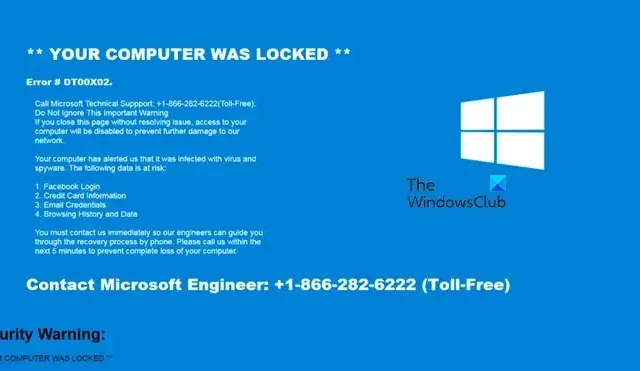
Wanneer u via een browser op internet surft, ziet u mogelijk een foutmelding dat uw computer is vergrendeld en dat u contact moet opnemen met Microsoft om het probleem op te lossen. Als je het nog niet geraden hebt, is dit oplichterij en mag je onder geen enkele omstandigheid contact opnemen met het vermelde nummer. We moeten echter nog steeds iets doen om van de foutmelding af te komen die steeds weer opduikt. In dit bericht zullen we zien wat er moet gebeuren als we Windows Defender-beveiligingswaarschuwingen blijven krijgen dat de computer is vergrendeld .
Waarom krijg ik een bericht dat mijn computer is vergrendeld?
Dat komt omdat een oplichter u probeert op te lichten en uw computer te hacken. Ze doen dit door uw browser of een andere app te dwingen om op volledig scherm te gaan en u ervan te weerhouden iets op uw computer te doen. Zodra u contact opneemt met het nummer, wordt u gevraagd om externe toegang tot uw pc aan hen te geven en zij zullen beloven het probleem op afstand op te lossen.
Fix Windows Defender Beveiligingswaarschuwing Computer vergrendeld
Cybercriminelen sturen u valse berichten om u op te lichten en uw geld te stelen. Ze klinken net als echte technische experts en proberen u te misleiden om geld over te maken naar hun bankrekening of toegang te krijgen tot uw accountgegevens en te nemen wat ze maar willen. Als u een Windows Defender-beveiligingswaarschuwing ziet die zegt dat de computer is vergrendeld, negeert u de instructies in het bericht en volgt u de onderstaande suggesties:
- Sluit uw webbrowser
- Voer Windows Defender Offline Scan uit tijdens het opstarten
- Verwijder de cache van de browser
- Controleer uw browser-add-ons
- Reset de browser naar de standaardinstellingen
Laten we dit in meer detail bekijken.
1] Sluit uw webbrowser
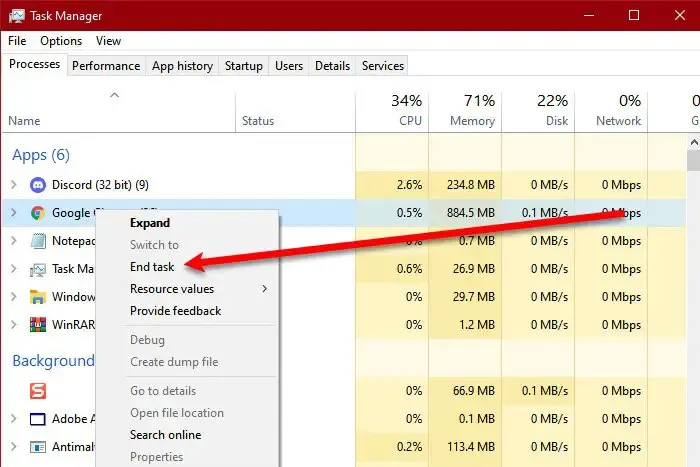
U kunt oplichtingsberichten krijgen wanneer u op kwaadaardige websites surft. Ze proberen uw computer over te nemen en uw browser het hele scherm te laten verwerven door over te schakelen naar de modus Volledig scherm, zodat u niet het kruispictogram ziet om de browser te sluiten en te concluderen dat het een echt proces is. Om hetzelfde te doen, beweegt u de muisaanwijzer over het middenbovengedeelte van het venster en kijkt u of er een kruisknop verschijnt. Als er geen kruisknop verschijnt, drukt u op Win, klikt u met de rechtermuisknop op het browserpictogram in de taakbalk en klikt u vervolgens op Venster sluiten.
Nadat we de app vanuit de taakbalk hebben gesloten, moeten we alle actieve instanties sluiten. Open daarvoor Taakbeheer met Ctrl + Shift + Esc, klik met de rechtermuisknop op de browser en selecteer Taak beëindigen.
2] Voer Windows Defender Offline Scan uit tijdens het opstarten

Volg de onderstaande stappen om Windows Defender Offline Scan tijdens het opstarten uit te voeren .
- Druk op de Windows + I-toets om de app Instellingen te openen.
- Klik op Privacy & beveiliging en klik aan de rechterkant van het scherm op Windows-beveiliging.
- Klik op Windows-beveiliging openen.
- Klik nu op Virus- en bedreigingsbescherming en klik op Scanopties.
- Selecteer ten slotte Microsoft Defender Antivirus (offline scan).
Wanneer u op de knop klikt, ziet u binnen enkele seconden de volgende melding. U wordt afgemeld, uw computer wordt opnieuw opgestart en de scan begint.
We raden u ook aan om AdwCleaner te gebruiken . Het is een gratis tool die adware en mogelijk ongewenste programma’s verwijdert en infecties uit je browser verwijdert.
3] Verwijder de cache van de browser
Het virus kan in uw cache blijven en de waarschuwing kan opnieuw verschijnen vanwege de corruptie. Ga je gang en wis de cache van Chrome, Firefox , Microsoft Edge of de browser die je gebruikt.
4] Controleer uw browser-add-ons
Controleer uw browser-add-ons om te zien of er zonder uw medeweten kwaadaardige add-ons of extensies aan uw browser zijn toegevoegd. Zo ja, verwijder ze dan .
5] Reset de browser naar de standaardinstellingen
Een van de beste manieren om de fout op uw computer te verwijderen, is door uw browser opnieuw in te stellen. Als u de browser terugzet naar de fabrieksinstellingen, kunt u alle configuratie, browsegeschiedenis en cookies verwijderen en alle add-ons, extensies, enz. uitschakelen. Dus ga uw gang en reset Edge , Chrome , Firefox of de browser die u heeft. Misschien wilt u een back-up maken van uw wachtwoorden, bladwijzers, enz. voordat u dit doet.
Hopelijk hoef je nu geen verdachte pop-ups en waarschuwingen te zien.
Hoe kom ik van de valse Windows Defender-beveiligingswaarschuwing af?
De eenvoudigste manier om van de valse Windows Defender-beveiligingswaarschuwing af te komen, is door de browser of de app die u gebruikte te sluiten. Als u de kruisknop niet kunt vinden, drukt u op Ctrl + Shift + Esc om Taakbeheer te openen. Klik nu met de rechtermuisknop op de app en selecteer Taak beëindigen.



Geef een reactie